Настройка печати на компьютерах macintosh – Promise Technology SmartStor NS2300N User Manual
Page 115
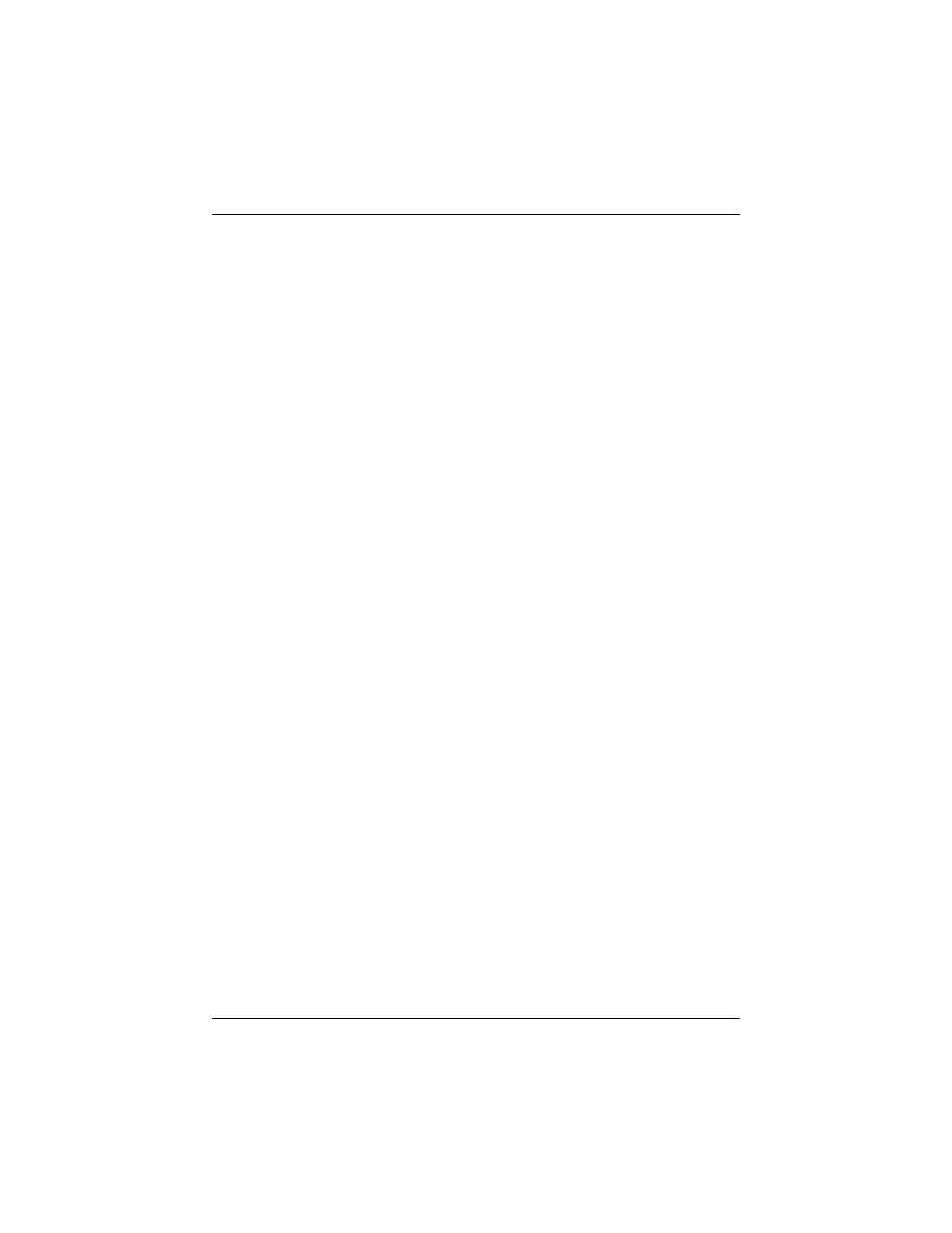
Шаг 9. Настройка принтера с USB подключением
115
4.
В поле Name (Имя) введите имя принтера, например
NAS_printer, описание,
затем нажмите кнопку Forward (Далее).
5.
В раскрывающемся меню Select a queue type (Выбор типа очереди)
выберите Network Windows (SMB) (Сеть Windows (SMB)).
6.
Просмотрите список и щелкните треугольный значок рядом с NS2300.
Под NS2300 отобразится USBPTR01. USBPTR01 соответствует принтеру
USB, подключенному к устройству SmartStor.
7.
Выберите USBPTR01, затем нажмите кнопку Forward (Далее).
Откроется диалоговое окно Authentication (Проверка подлинности).
8.
В полях User name (Имя пользователя) и Password (Пароль) наберите
admin, затем нажмите кнопку OK.
Откроется диалоговое окно Printer Model (Модель принтера).
9.
В раскрывающемся меню выберите изготовителя принтера.
В списке моделей выберите модель компьютера.
Затем нажмите кнопку Forward (Далее).
10. Нажмите кнопку Finish (Готово).
Принтер USBPTR01 будет добавлен в список принтеров.
Настройка печати на компьютерах Macintosh
Чтобы настроить печать на компьютере Macintosh, выполните следующие
действия.
1.
В меню Apple выберите System Preferences (Системные параметры).
2.
Дважды щелкните значок Print & Fax (Печать и факс).
3.
Нажмите кнопку Setup Printers (Настройка принтеров).
4.
На панели списка принтеров щелкните значок Add (Добавить).
В списке принтеров появится новая панель.
5.
На новой панели в контекстных меню выберите следующее.
•
Windows Printing (Печать в Windows)
•
Workgroup (Рабочая группа)
6.
В списке выберите SmartStor, затем нажмите кнопку Choose (Выбрать).
Появится диалоговое окно для ввода имени пользователя и пароля.
7.
Введите admin в полях User Name (Имя пользователя) и Password (Пароль),
затем нажмите кнопку OK.
В списке принтеров появится новая панель.
8.
В списке выделите USBPTR01.
USBPRT01 соответствует принтеру USB, подключенному к устройству
SmartStor.
